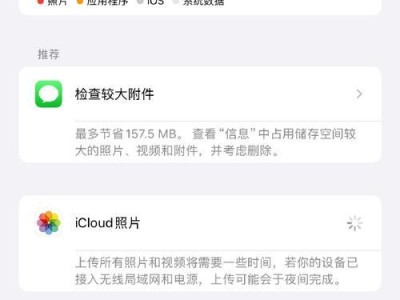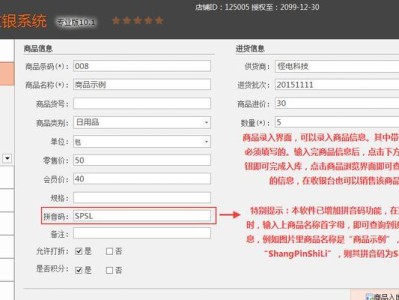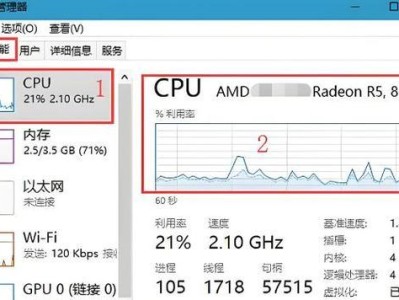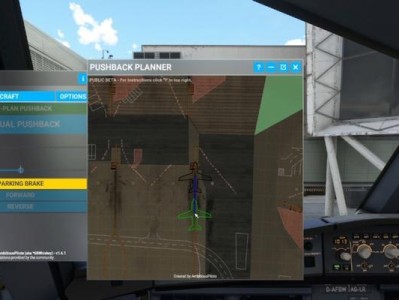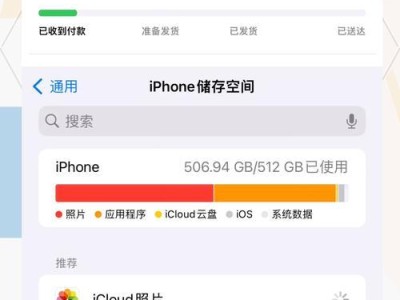在现代计算机中,UEFI(统一的可扩展固件接口)已经取代了传统的BIOS(基本输入输出系统),成为主流的引导方式。本文将介绍如何利用U盘在UEFI模式下安装Windows7系统,帮助读者轻松完成操作。

1.准备工作
在开始安装之前,需要确保已经准备好一个可用的U盘,并下载了Windows7操作系统的镜像文件。

2.格式化U盘
将U盘插入电脑,打开磁盘管理工具,对U盘进行格式化操作,选择FAT32文件系统。
3.创建启动U盘

使用专业的U盘制作工具,如Rufus,选择刚才格式化好的U盘和Windows7镜像文件,点击开始制作,等待制作完成。
4.进入UEFI设置
重新启动电脑,在开机过程中按下相应的按键(通常是DEL或F2),进入UEFI设置界面。
5.设置启动选项
在UEFI设置界面中,找到启动选项,并将U盘设为第一启动项。
6.保存设置
在UEFI设置界面中,找到保存设置选项,并保存之前的更改。
7.重启电脑
退出UEFI设置界面,重启电脑。
8.进入U盘启动界面
电脑重新启动后,会进入U盘的启动界面,选择相应的语言和区域设置,并点击下一步。
9.开始安装
点击安装按钮,开始进行Windows7系统的安装。
10.授权协议
阅读并同意Windows7系统的授权协议。
11.选择安装类型
选择自定义(高级)安装类型,以便进行分区和格式化操作。
12.创建分区
根据个人需求,创建系统分区、数据分区等。
13.安装系统文件
将Windows7系统文件安装到指定的分区中。
14.等待安装完成
耐心等待系统安装完成。
15.完成安装
系统安装完成后,按照提示进行相应的设置,并重新启动电脑。
通过本文的步骤,您可以轻松地利用U盘在UEFI模式下安装Windows7系统。同时,请注意备份重要数据,以免在安装过程中丢失。祝您安装成功!